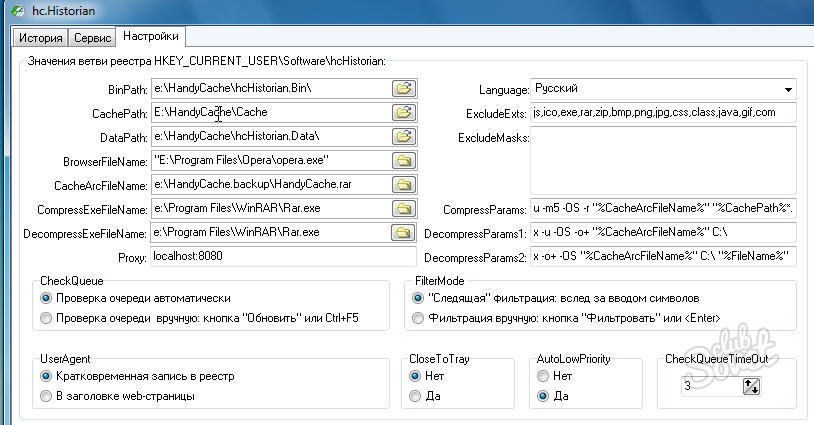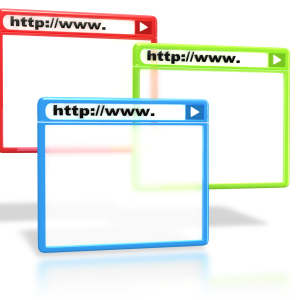วิธีการคืนค่าเรื่องราวในเบราว์เซอร์
มีเบราว์เซอร์จำนวนมากดังนั้นการฟื้นฟูประวัติศาสตร์จึงมีวิธีการต่าง ๆ มากมาย การดึงดูดสาธารณูปโภคเพิ่มเติมทำให้งานนี้ง่ายขึ้นและสะดวกสำหรับผู้ใช้ คุณจะต้อง: เครื่องมือ Windows, แอปพลิเคชัน HC Hitorian
1
การเยี่ยมชมเว็บไซต์เครือข่ายสังคมออนไลน์ฟอรัมและโดยทั่วไปการทำงานทั้งหมดในเครือข่ายได้รับการแก้ไขในประวัติของเบราว์เซอร์ที่ใช้ มันเกิดขึ้นดังนั้น - บางคนใช้ประโยชน์จากพีซีของคุณและร่องรอยที่เห็นได้ชัดเจนลบเรื่องราวหรือคุณทำความสะอาดเองและกลายเป็นไร้สาระ การใช้เครื่องมือ Windows คุณสามารถกู้คืนข้อมูลจากแคช แต่เฉพาะในกรณีที่คุณยังไม่ได้ทำความสะอาดคุกกี้ของคุณ ใช้ยูทิลิตี้ HC ที่ติดตั้งเพิ่มเติม Hitorian คุณสามารถแก้ปัญหาที่ซับซ้อนนี้ได้ โปรแกรมนี้เป็นวิธีอื่นในการดูประวัติ แอตทริบิวต์ความแตกต่างหลักของโปรแกรม: ความเข้ากันได้กับเบราว์เซอร์ที่แตกต่างกันการสร้างประวัติทั่วไปของหน้าเยี่ยมชมสำหรับพวกเขาการสร้างที่เก็บถาวรส่วนบุคคลเพื่อสร้างประวัติการดูเว็บเพจการดำเนินการแคชของการจัดการที่หลากหลายเบราว์เซอร์อินเทอร์เน็ตในตัวเพื่อเปิด หน้าแคช

2
ดาวน์โหลด Archive Archive บนอินเทอร์เน็ต Hitorian ("นักประวัติศาสตร์สำหรับ Handycache") มันประกอบด้วยไฟล์: HC.Historian #. #. rar, hc.historian. ib.rar เปิดที่เก็บถาวรในพื้นที่ดิสก์ที่สะดวกสำหรับคุณ ตอนนี้เปิดไฟล์ HC นักประวัติศาสตร์. ติดตั้งเพื่อเปิดไฟล์คำสั่ง hc นักประวัติศาสตร์. OptionSHC นักประวัติศาสตร์. ติดตั้ง. ค้างคาว. มันจะติดตั้งแอปพลิเคชันในโหมดอัตโนมัติ ค้นหาโปรแกรม fileshandycachehchistorian.binhchistorian.exe ไฟล์ปฏิบัติการเรียกใช้งานได้ให้เรียกใช้กับการดำเนินการ การตั้งค่าทั้งหมดจะทำในวิธีที่ดีที่สุดหากติดตั้งโปรแกรมจะติดตั้งโดยอัตโนมัติ ดังนั้นหากไม่มีการตั้งค่าเพิ่มเติมใด ๆ คุณสามารถใช้แอปพลิเคชัน HC ได้ทันที Hitorian

3
หากจำเป็นคุณสามารถใช้การตั้งค่าด้วยตนเอง หากต้องการดำเนินการให้ไปที่แท็บ "การตั้งค่า" ของหน้าต่างแอปพลิเคชันหลักระบุพารามิเตอร์ที่คุณต้องการ รีจิสทรีของระบบถูกเขียนโดยอัตโนมัติและการตั้งค่าทั้งหมดจะถูกบันทึกไว้ ในทำนองเดียวกันโปรแกรมจะบันทึกประวัติของหน้าของหน้าเยี่ยมชมในเบราว์เซอร์ในฐานข้อมูลของตัวเอง คุณสามารถดูข้อมูลฐานข้อมูลนี้ในแคชได้ตลอดเวลา ไฟล์เก็บถาวรที่สร้างขึ้นโดยแอปพลิเคชันสามารถกู้คืนได้แม้หลังจากติดตั้งเบราว์เซอร์ใหม่เนื่องจากโปรแกรม HC Hitorian บันทึกข้อมูลอิสระ หลังจากติดตั้งเบราว์เซอร์ให้ไปที่แท็บ "บริการ" ของหน้าต่างแอปพลิเคชันหลักเลือก "อัปเดตเรื่องราว" หลังจากนั้นเรื่องราวในเบราว์เซอร์จะได้รับการกู้คืน

4
ในการกู้คืนในประวัติเบราว์เซอร์ดูหน้าเว็บคุณสามารถใช้เครื่องมือ windows เปิดเมนูหลักของระบบโดยใช้ปุ่มเริ่ม เปิด "โปรแกรม", "มาตรฐาน" ค้นหาที่นั่นและรันยูทิลิตี้ "ระบบปฏิบัติการกู้คืน" ซึ่งจะกลับสู่สถานะพีซีก่อนหน้านี้ทำให้ "ย้อนกลับ" คุณจะได้รับแจ้งให้เลือกจุดกู้คืนและกระบวนการจะไป เมื่อเสร็จสิ้น - ผลการดำเนินงานของโปรแกรมที่มีอยู่จะดำเนินต่อไปใน Winchester ถัดไปจะทำตามระบบรีสตาร์ทอัตโนมัติหลังจากที่ทุกอย่างจะได้รับการกู้คืน: แคช, ประวัติ, ดาวน์โหลดบันทึก

5
หากคุณไม่ต้องการแสดง "ย้อนกลับ" ของระบบคุณสามารถใช้แอปพลิเคชันกู้คืนที่มีประโยชน์เพื่อกู้คืนเรื่องราว โปรแกรมจะจ่าย แต่เป็นไปได้ที่จะทำงานในช่วงทดลองใช้ 30 วันมันจะเพียงพอแล้ว หลังจากติดตั้งโปรแกรมแล้วคุณจะเห็นหน้าต่างสองบาน: หน้าต่างดูหน้าต่างและไฟล์ระยะไกล ค้นหาไฟล์บันทึกเบราว์เซอร์ในรายการและใช้ปุ่มพิเศษเพื่อเรียกคืน จากนั้นบนดิสก์ "C:" ให้เปิดโฟลเดอร์ "ไฟล์โปรแกรม" ให้ไปที่ C: \\ users \\ \u003cusername\u003e \\ AppData \\ Local \\ Google \\ AppData \\ Local \\, ย้ายไฟล์ที่กู้คืนที่นี่ ตอนนี้เปิดเบราว์เซอร์ - ประวัติความเป็นมาของการเข้าชมจะถูกกู้คืน มีโปรแกรมการกู้คืนอื่น ๆ สำหรับไฟล์ระยะไกล

สำหรับผู้ใช้ที่ไม่เป็นมืออาชีพวิธีที่ง่ายที่สุดและสะดวกที่สุดในการแก้ปัญหาที่ซับซ้อนคือการอุทธรณ์ต่อผู้เชี่ยวชาญ จนถึงปัจจุบันมีหลาย บริษัท ที่ผู้เชี่ยวชาญจะให้ความช่วยเหลือที่ผ่านการรับรองแก่คุณ ประวัติความเป็นมาของการเยี่ยมชมหน้าเว็บเป็นไฟล์ระบบทั่วไปที่มีความรู้บางอย่างมันเป็นเรื่องง่ายที่จะกู้คืนเช่นเดียวกับส่วนประกอบอื่น ๆ ของระบบ